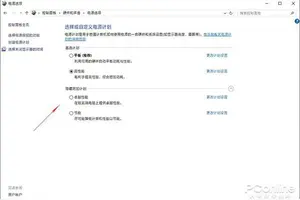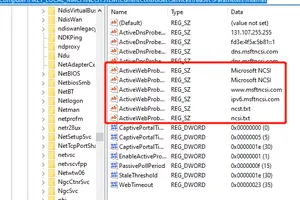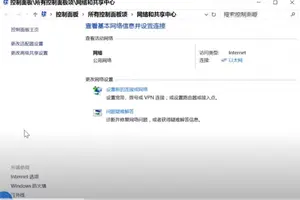1.我的win10 台式机用固态硬盘 装的系统 不管怎么设置开机都不到不了
开机10秒以内是在不装软件并关掉所有不常用开机项和很多服务项,同时其他硬件也较好的情况下才能实现的。另外,固态硬盘本身的速度并不相同,最低档的固态硬盘比普通的硬盘快不了多少。
可以根据以下方式关闭开机启动项:
1、开始->;搜索程序和文件。输入msconfig
2、常规选项中有三种选择,一般选择“有选择的启动”比较好。
3、打开“启动”选项,就可以清楚的看到有哪些软件在开机的时候自动起动了。
4、将不需要开机启动的软件禁用就可以了。
转载请注明出处windows之家 » win10如何设置ssd启动不了
 windows之家
windows之家